So fügen Sie Windows-Tools zum Kontextmenü in Windows 10 hinzu
Sie können Windows-Tools zum Kontextmenü in Windows 10 hinzufügen, sodass Sie diesen Systemordner mit nur einem Klick öffnen können. Es wird im Kontextmenü des Desktops angezeigt. Es kann eine nette Alternative oder Ergänzung zu seiner Verknüpfung sein.
Werbung
Windows Tools ist ein neuer Systemordner in Windows 10, der ab Build 21343 verfügbar ist. Es kombiniert den Inhalt des Windows-Zubehörordners mit Verknüpfungen aus Verwaltung und Windows-System. Außerdem finden Sie dort PowerShell. Es sieht etwas unordentlich aus und öffnet sich außerhalb des Startmenüs.
Die Tatsache, dass es in einem eigenen Datei-Explorer-Fenster geöffnet wird, macht keinen Sinn, es nur über das Startmenü zu öffnen. So kam ich auf die Idee, ein Desktop-Verknüpfung dafür. Mit dem gleichen Trick können wir es dem Desktop-Rechtsklickmenü hinzufügen.

In diesem Beitrag erfahren Sie, wie Sie Windows-Tools zum Kontextmenü des Windows 10-Desktop-Hintergrunds hinzufügen. Sie müssen Folgendes tun.
Hinzufügen von Windows-Tools zum Kontextmenü in Windows 10
- Laden Sie die. herunter folgendes ZIP-Archiv.
- Extrahieren Sie den Inhalt in einen beliebigen Ordner.
- Doppelklicken Sie auf das
Windows Tools Context Menu.reg hinzufügenDatei.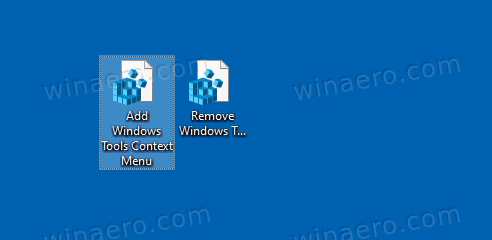
- Bestätigen Sie die UAC-Eingabeaufforderung. Sie haben jetzt die Option Windows-Tools im Kontextmenü des Desktops.
Du bist fertig.
Um den Menüeintrag später zu entfernen, verwenden Sie das mitgelieferte Entfernen Sie Windows Tools Context Menu.reg Datei. Die hinzugefügte Option wird gelöscht.
Wie funktioniert es
Das Kontextmenü ruft den Befehl auf explorer.exe-Shell{D20EA4E1-3957-11d2-A40B-0C5020524153} unseren Lesern bereits vertraut. Es ist ein Shell-Befehl wodurch der virtuelle Ordner Windows Tools geöffnet wird.
Die oben genannten Registrierungsdateien fügen einen neuen Unterschlüssel für Ihren Desktop-Hintergrund hinzu und entfernen ihn, der diesen Explorer-Befehl auf Ihre Anfrage ausführt. Ähnlich wie bei der Desktop-Verknüpfung verwenden wir das ursprüngliche Windows-Tools-Symbol, das Sie im finden imageres.dll Datei. Ich verwende das Argument Position=Bottom, um es unten im Menü anzuzeigen.
Das ist es!


